Mac 用 iMovie のプロジェクトでサウンドが聞こえない場合
iMovie プロジェクトでサウンドが聞こえない場合の対処法をご案内します。
手順を 1 つ実行するたびに問題が解決したか確かめましょう
Mac のサウンド出力設定が正しく設定されているか確認します。
iMovie プロジェクトで選択されているすべてのクリップのミュートを解除し、音量をリセットするには、プロジェクトのタイムラインでselect one or more video or audio clips in the timeline of your project. Then, click at the top, and click Reset.
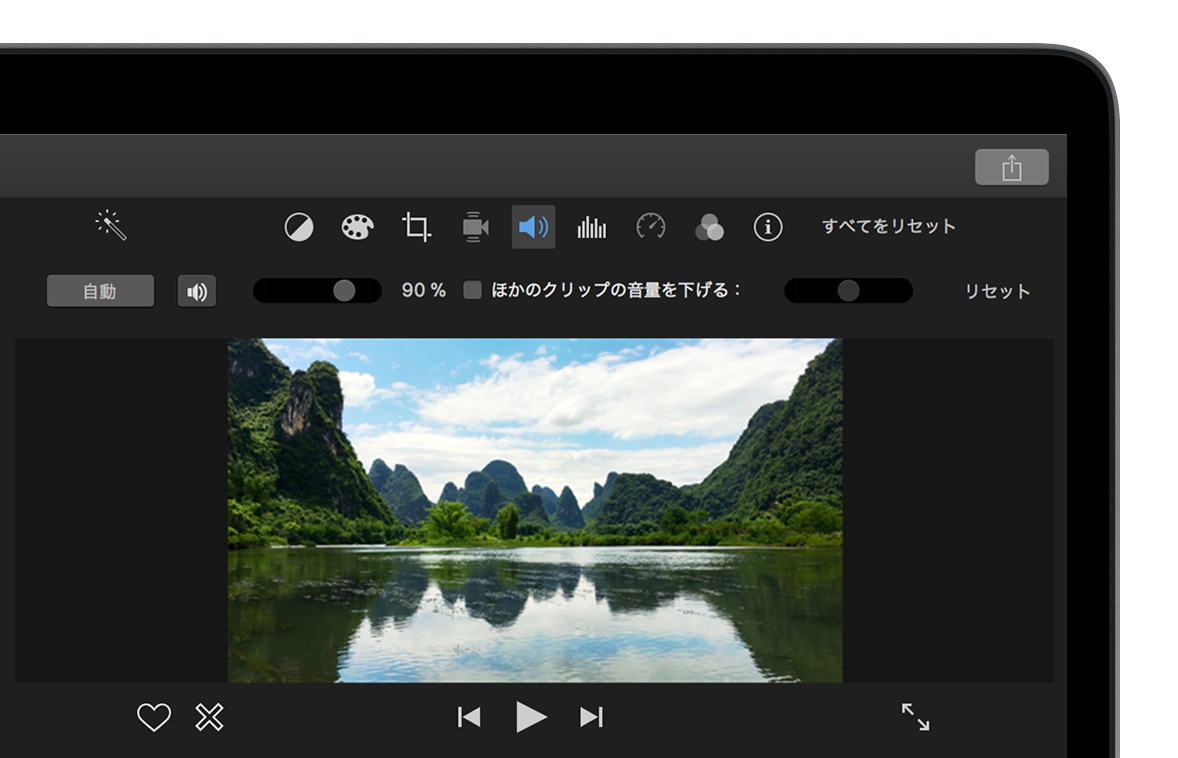
iMovie をいったん終了してから再起動します。
他社製のプラグインがインストールされていないか確認します。
Finder で、「移動」>「フォルダへ移動」の順に選択し、テキストボックスに「/ライブラリ/QuickTime/」と入力して「移動」をクリックします。他社製のプラグインがあればすべてデスクトップにドラッグします。Apple 製のプラグインは削除しないでください。
Finder で、「移動」>「フォルダへ移動」の順に選択し、テキストボックスに「~/ライブラリ/QuickTime/」と入力して「移動」をクリックします。他社製のプラグインがあればすべてデスクトップにドラッグします。このフォルダがない場合、このフォルダにインストールされるプラグインが 1 つもないということになります。
元のメディアを Mac、ファイルベースのカメラ、iOS デバイスからプロジェクトに読み込み直します。
Apple QuickTime プラグイン
以下のファイルは、「ライブラリ/QuickTime」フォルダ内にある Apple 製のプラグインです。削除しないでください。
AppleAVCIntraCodec.component
AppleHDVCodec.component
AppleIntermediateCodec.component
AppleMPEG2Codec.component
AppleMXFImport.component
AppleProResCodec.component
DVCPROHDCodec.component
FCP Uncompressed 422.component
IMXCodec.component
Apple が製造していない製品に関する情報や、Apple が管理または検証していない個々の Web サイトについては、推奨や承認なしで提供されています。Apple は他社の Web サイトや製品の選択、性能、使用に関しては一切責任を負いません。Apple は他社の Web サイトの正確性や信頼性についてはいかなる表明もいたしません。詳しくは各メーカーや開発元にお問い合わせください。
